
安卓系统搜索不到wifi信号,安卓手机无法搜索到WiFi信号?揭秘常见原因及解决攻略
时间:2025-02-25 来源:网络 人气:
亲爱的手机控们,你是否也有过这样的烦恼:明明周围都是WiFi信号,可就是搜不到呢?别急,今天就来给你揭秘安卓系统搜索不到WiFi信号的神秘面纱,让你轻松解决这个让人头疼的小问题!
一、WiFi信号“隐身”之谜
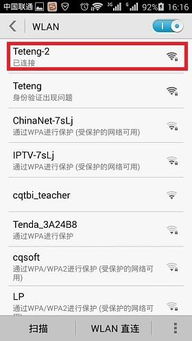
首先,我们要弄清楚,为什么安卓手机会搜索不到WiFi信号呢?其实,原因有很多,下面我们就来一一揭秘。
1. WiFi开关没开:这个原因听起来有点儿搞笑,但确实很多人都会忽略。所以,第一步,赶紧检查一下你的手机WiFi开关是不是已经打开了。
2. 路由器设置问题:有时候,路由器设置不当也会导致手机搜不到WiFi信号。比如,路由器设置了隐藏SSID,或者SSID中包含特殊字符,这些都可能导致手机无法搜索到WiFi信号。
3. 无线信道冲突:无线信道冲突也是一个常见的原因。如果你所在的环境中有多个路由器,它们可能使用了相同的无线信道,导致信号干扰,手机自然就搜不到WiFi信号了。
4. 手机系统问题:有时候,手机系统也会出现bug,导致无法搜索到WiFi信号。这时候,你可以尝试重启手机,或者更新手机系统。
二、破解WiFi信号“隐身”大法
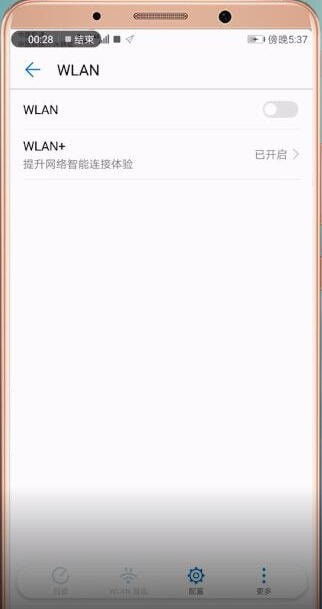
了解了原因,接下来就是解决方法啦!以下是一些实用的技巧,让你轻松破解WiFi信号“隐身”之谜。
1. 重启手机和路由器:这个方法听起来很简单,但有时候却非常有效。当你遇到WiFi信号搜索不到的问题时,不妨先尝试重启一下手机和路由器。
2. 修改路由器设置:如果你怀疑是路由器设置问题,可以尝试以下方法:
- 将路由器设置为默认SSID,并确保SSID中不包含特殊字符。
- 将无线信道修改为1、6或11,避免与其他路由器冲突。
- 确保路由器开启了SSID广播功能。
3. 关闭其他无线设备:有时候,其他无线设备(如蓝牙设备)也会干扰WiFi信号。你可以尝试关闭这些设备,看看是否能够搜索到WiFi信号。
4. 更新手机系统:如果你的手机系统存在bug,可以尝试更新手机系统,看看是否能够解决问题。
5. 恢复出厂设置:如果以上方法都无法解决问题,你可以尝试恢复手机出厂设置。但请注意,恢复出厂设置会清除手机上的所有数据,所以请提前备份重要数据。
三、预防WiFi信号“隐身”小贴士
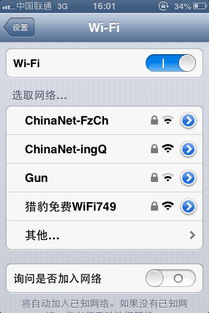
为了避免再次遇到WiFi信号搜索不到的问题,以下是一些预防小贴士:
1. 定期检查路由器设置:定期检查路由器设置,确保SSID、无线信道等设置正确。
2. 避免使用特殊字符:在设置SSID时,尽量避免使用特殊字符。
3. 选择合适的无线信道:选择一个合适的无线信道,避免与其他路由器冲突。
4. 保持手机系统更新:定期更新手机系统,修复系统bug。
5. 备份重要数据:定期备份手机上的重要数据,以防万一。
安卓系统搜索不到WiFi信号并不是什么大问题,只要掌握了正确的方法,就能轻松解决。希望这篇文章能帮到你,让你告别WiFi信号“隐身”的烦恼!
相关推荐
教程资讯
系统教程排行











